Najlepsze aplikacje do klonowania aplikacji na iPhonea w celu uruchomienia wielu kont | Nie jest wymagany jailbreak

Dowiedz się, jak sklonować aplikacje na iPhone
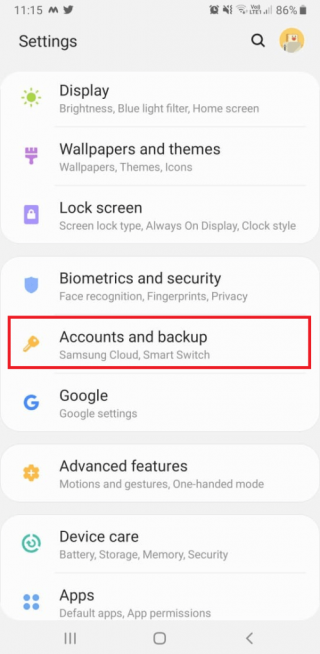
Jak usunąć konta Gmail, których już nie używasz?
Czy napotykasz problemy związane z dodaniem wielu kont Gmail do telefonu? Chcesz usunąć niepotrzebne?
Cóż, jesteś we właściwym miejscu, tutaj wyjaśnimy, jak usunąć konto Google z telefonu. Ale wcześniej musisz wiedzieć pewne rzeczy.
O czym należy pamiętać przed usunięciem konta Google z telefonu
– Usuwanie konta Gmail z telefonu – Oznacza to, że po usunięciu konta Google z urządzenia nie będziesz już mieć dostępu do YouTube, Muzyki Google, Google Play i innych usług powiązanych z tym kontem. Konto możesz jednak dodać w dowolnym momencie.
– Wyłączanie synchronizacji danych – Jeśli to zrobisz, Twoje konto Gmail pozostanie w telefonie, umożliwiając korzystanie i dostęp do usług Google, takich jak YouTube, Google Music itp. Jednak żadne e-maile nie zostaną pobrane z tego konta. Możesz włączyć tę funkcję, kiedy tylko chcesz korzystać z konta.
– Usuń i konto – Po usunięciu konta Google nie można cofnąć działania. Zrób to tylko wtedy, gdy masz pewność i nie chcesz już korzystać z konta. Przed usunięciem konta Google pamiętaj, że Twoje konto Gmail jest połączone z innymi rzeczami.
Na początek skupimy się na tym, jak usunąć konta Gmail z telefonów z Androidem i iOS . Później omówimy pozostałe punkty.
Uwaga: po usunięciu konta Google połączonego z Google Play tracisz dostęp do wszystkich zakupionych aplikacji i treści. Co więcej, dostęp do zdjęć, e-maili i innych danych powiązanych z Gmailem również zostanie utracony. Dlatego jeśli chcesz po prostu przestać otrzymywać wiadomości e-mail z określonego konta Google, rozważ wyłączenie synchronizacji. Jeśli brzmi to jak plan, kliknij tutaj, aby przejść do sekcji, w której omawiamy, jak wyłączyć synchronizację.
Jak usunąć konto Google z telefonu z systemem Android i iOS
Kroki, aby usunąć konto Gmail z telefonu
Pamiętaj, że usunięcie konta Google oznacza, że nie będziesz otrzymywać żadnych aktualizacji aplikacji, utracisz muzykę, gry, czasopisma itp. kupione przy użyciu usuwanego konta Google. Co więcej, utracisz wszystkie kontakty i nie będziesz mógł zapisywać danych na Dysku ani przesyłać i pobierać plików.
Jeśli wszystko jest w porządku, postępuj zgodnie z instrukcjami, aby usunąć konto Google.
1. Wejdź na myaccount.google.com .
2. Stuknij Dane i personalizacja.
3. Przewiń, aby znaleźć opcje „Pobierz, usuń lub utwórz plan dla swoich danych”
4. Tutaj, jeśli chcesz usunąć konto, kliknij Usuń usługę lub swoje konto.
Jeśli chcesz mieć kopię swoich danych, możesz ją uzyskać, klikając Pobierz swoje dane.
5. W następnym oknie kliknij Usuń swoje konto.
6. Aby potwierdzić, że to Twoje konto, zostaniesz poproszony o zalogowanie się.
7. Wprowadź hasło i postępuj zgodnie z instrukcjami, aby usunąć konto Google.
Po usunięciu nie ma możliwości jego odzyskania, więc bądź ostrożny.
Oto niezbędne kroki, aby usunąć konto Gmail z telefonu. Poniższe wskazówki powinny działać na wszystkich telefonach z Androidem. Jednak nazwy menu mogą się różnić, jeśli używasz starszej wersji Androida.
Instrukcje krok po kroku dotyczące usuwania konta Gmail z urządzeń z systemem Android
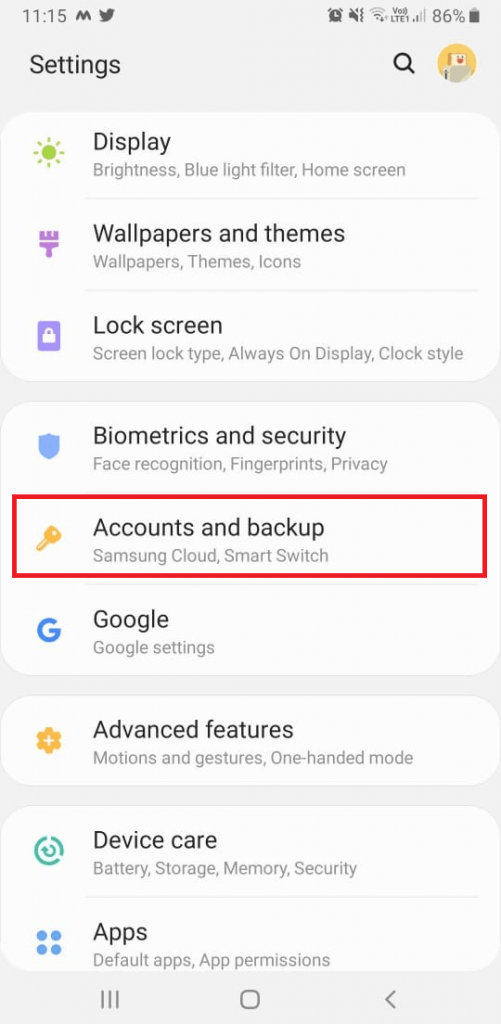
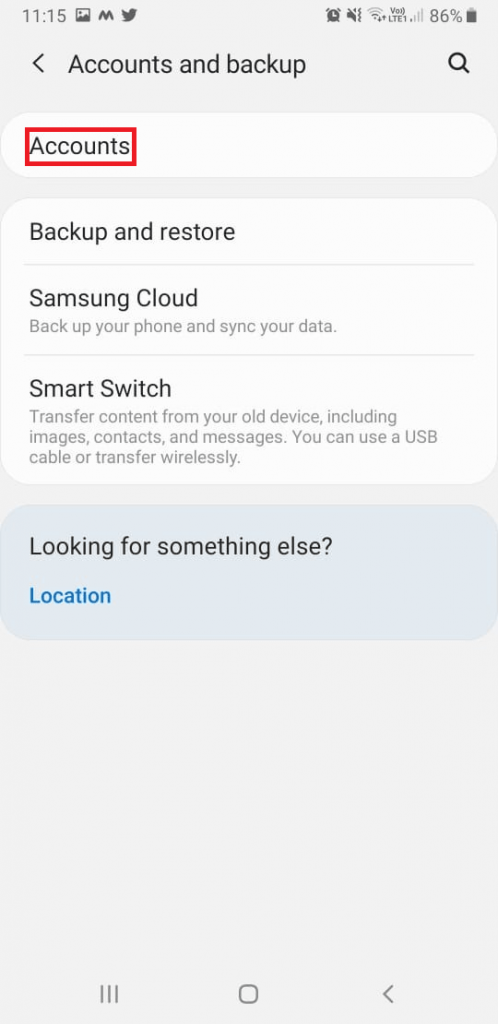
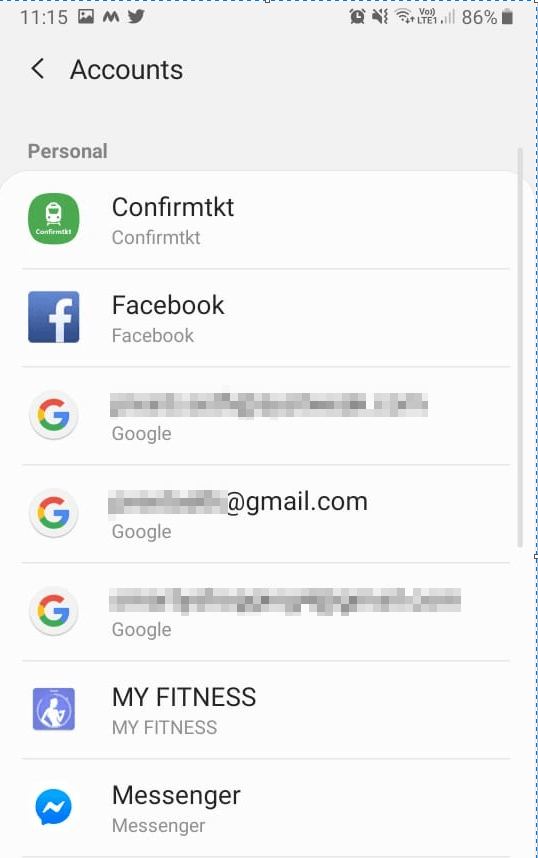
Uwaga: niektóre urządzenia z Androidem nie pozwalają na usunięcie konta Google; dlatego możesz wyłączyć konto Gmail. W tym celu przejdź do Aplikacje > Gmail > Wyłącz .
Aby zapoznać się z innymi opcjami, które mogą pomóc usprawnić działanie bez usuwania konta Gmail, czytaj dalej.
Wyłączanie synchronizacji poczty w Gmailu
Jeśli używasz aplikacji pocztowej do przechowywania wszystkich kont w jednym miejscu, możesz wyłączyć synchronizację Gmaila lub wyłączyć powiadomienia Gmaila.
Oto jak to zrobić i zatrzymać pobieranie nowych wiadomości e-mail:
Spowoduje to wyłączenie Gmaila z synchronizacji z telefonem.
Jeśli jednak chcesz zachować konto Gmail i otrzymywać wiadomości bez powiadomienia.
Otwórz aplikację Gmail> stuknij trzy ułożone linie> Ustawienia> Wybierz konto Gmail> Powiadomienie> wyłącz je tutaj.
Nie będziesz już otrzymywać powiadomień Gmaila dla tego konta. W ten sposób bez usuwania konta Gmail możesz przestać otrzymywać powiadomienia.
Jeśli jednak zdecydowałeś i chciałbyś po prostu usunąć konto Google tutaj, idziemy. Wcześniej kilka rzeczy, które musisz wiedzieć.
|
Jak usunąć konto Google
Uwaga: jeśli masz wiele kont Google, usunięcie jednego nie spowoduje usunięcia pozostałych.

To wszystko, korzystając z powyższych instrukcji, możesz łatwo usunąć swoje konto Google i trwale je usunąć. Jednak w przypadkach, gdy masz tylko jedno konto Google, te kroki mogą nie działać. Po prostu dodaj kolejne konto, ustaw je jako podstawowe i usuń inne konto Google.
Oto kroki dla użytkowników iOS.
Jak usunąć konto Google z urządzenia z systemem iOS
Kroki, aby usunąć konto Gmail z aplikacji Gmail
Wszystko gotowe, konto Google, które chcesz usunąć, zostało teraz usunięte z telefonu.
Jeśli jednak uzyskujesz dostęp do konta Google przez Safari, oto kroki, aby usunąć konto Gmail.
Wszystkie wykonane konta Google nie są usuwane z Safari i telefonu.
Jeśli jednak uzyskujesz dostęp do konta Gmail za pośrednictwem aplikacji Mail tutaj, postępujemy zgodnie z instrukcjami usuwania konta Gmail.
To znaczy, że pomyślnie usunąłeś swoje konto Google z urządzenia z systemem iOS.
Korzystając ze wszystkich kroków wyjaśnionych powyżej, możesz bardzo łatwo usunąć swoje konto Google z telefonu. Mam nadzieję, że post będzie dla Ciebie interesujący i pouczający. Jednak przed usunięciem konta Google zastanów się dwa razy, ponieważ nie możesz cofnąć tej akcji.
Jeśli napotkasz jakiś problem, zostaw nam swój komentarz w polu poniżej. Aby pozostać w kontakcie i być na bieżąco, połącz się z nami w swoim uchwycie w mediach społecznościowych.
Dowiedz się, jak sklonować aplikacje na iPhone
Dowiedz się, jak skutecznie przetestować kamerę w Microsoft Teams. Odkryj metody, które zapewnią doskonałą jakość obrazu podczas spotkań online.
Jak naprawić niedziałający mikrofon Microsoft Teams? Sprawdź nasze sprawdzone metody, aby rozwiązać problem z mikrofonem w Microsoft Teams.
Jeśli masz dużo duplikatów zdjęć w Zdjęciach Google, sprawdź te cztery skuteczne metody ich usuwania i optymalizacji przestrzeni.
Chcesz zobaczyć wspólnych znajomych na Snapchacie? Oto, jak to zrobić skutecznie, aby zapewnić znaczące interakcje.
Aby zarchiwizować swoje e-maile w Gmailu, utwórz konkretną etykietę, a następnie użyj jej do utworzenia filtra, który zastosuje tę etykietę do zestawu e-maili.
Czy Netflix ciągle Cię wylogowuje? Sprawdź przyczyny oraz 7 skutecznych sposobów na naprawienie tego problemu na dowolnym urządzeniu.
Jak zmienić płeć na Facebooku? Poznaj wszystkie dostępne opcje i kroki, które należy wykonać, aby zaktualizować profil na Facebooku.
Dowiedz się, jak ustawić wiadomość o nieobecności w Microsoft Teams, aby informować innych o swojej niedostępności. Krok po kroku guide dostępny teraz!
Dowiedz się, jak wyłączyć Adblock w Chrome i innych przeglądarkach internetowych, aby móc korzystać z wartościowych ofert reklamowych.








